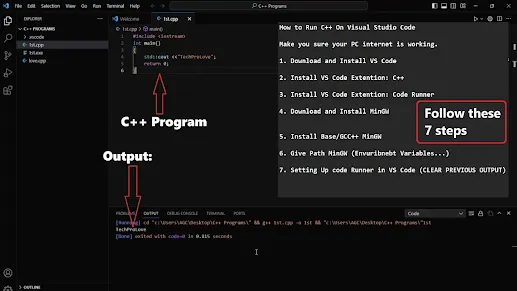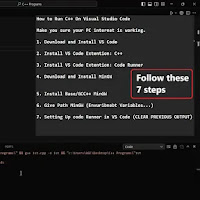C++ एक शक्तिशाली और बहुत ही लोकप्रिय प्रोग्रामिंग भाषा है। यदि आप C++ में कोडिंग करना चाहते हैं और Visual Studio Code (VS Code) का उपयोग करना चाहते हैं, तो यह गाइड आपके लिए है। इस गाइड में हम आपको बताएंगे कि Visual Studio Code पर C++ कैसे सेटअप करें और एक सिंपल C++ प्रोग्राम कैसे रन करें।
Step 1: Visual Studio Code इंस्टॉल करें
-
सबसे पहले, Visual Studio Code की वेबसाइट पर जाएं।
-
"Download for Windows" या आपके सिस्टम के हिसाब से ऑप्शन पर क्लिक करें।
-
डाउनलोड होने के बाद, इसे इंस्टॉल करें।
Step 2: C++ Compiler (MinGW) इंस्टॉल करें
C++ को रन करने के लिए हमें एक C++ compiler की आवश्यकता होती है। Windows पर हम MinGW का उपयोग करेंगे।
MinGW इंस्टॉल करने के लिए स्टेप्स:
-
MinGW डाउनलोड करें: MinGW डाउनलोड पेज पर जाएं।
-
इंस्टॉलेशन के लिए MinGW को डाउनलोड करें और उसे इंस्टॉल करें।
-
इंस्टॉल होने के बाद, MinGW को अपने PATH में जोड़ें ताकि आप उसे कमांड प्रॉम्प्ट से एक्सेस कर सकें।
-
C:\MinGW\binको PATH में जोड़ें।
-
Step 3: Visual Studio Code में C++ एक्सटेंशन इंस्टॉल करें
-
Visual Studio Code खोलें।
-
अब, Extensions (Ctrl+Shift+X) पर क्लिक करें और "C++" सर्च करें।
-
C/C++ (Microsoft) एक्सटेंशन को इंस्टॉल करें।
-
इंस्टॉल होने के बाद, VS Code को रीस्टार्ट करें।
Step 4: C++ प्रोग्राम सेटअप करें
-
Visual Studio Code में एक नया Workspace या Folder बनाएं।
-
इस फ़ोल्डर में एक नई C++ फ़ाइल (जैसे
main.cpp) बनाएं। -
अब, C++ कोड लिखें। उदाहरण के लिए:
#include <iostream> using namespace std; int main() { cout << "नमस्ते, C++!" << endl; return 0; }
Step 5: C++ प्रोग्राम को Compile और Run करें
-
अब, Terminal (Ctrl + `) को खोलें।
-
MinGW के साथ C++ कोड को Compile करें:
g++ main.cpp -o main -
अब, प्रोग्राम को रन करने के लिए टाइप करें:
./main
Step 6: VS Code में Build and Run Configuration
यदि आप चाहते हैं कि Visual Studio Code में C++ प्रोग्राम सीधे रन हो, तो आपको एक task.json फाइल सेटअप करनी होगी।
-
Terminal > Configure Default Build Task पर जाएं।
-
“C++: g++ build active file” को चुनें।
-
फिर,
Ctrl+Shift+Bदबाकर C++ प्रोग्राम को एक ही क्लिक में कंपाइल और रन कर सकते हैं।
निष्कर्ष
अब आप आसानी से Visual Studio Code पर C++ प्रोग्राम चला सकते हैं। ये स्टेप्स आपको C++ प्रोग्रामिंग शुरू करने में मदद करेंगे। Visual Studio Code एक बहुत ही शक्तिशाली और लाइटवेट एडिटर है, जो C++ के लिए आदर्श है।